[2017年计算机一级《MSOffice》考前选择题及答案2]2017年计算机一级《MSOffice》基本操作考前必做试题及答案6

二、基本操作题(10分)
1.将考生文件夹下INTERDEV文件夹中的文件JIMING.MAP删除.
2.在考生文件夹下IOSEF文件夹中建立一个名为MYPROG的新文件夹.
3.将考生文件夹下WARM文件夹中的文件ZOOM.PRG复制到考生文件夹下BUMP文件夹中.
4.将考生文件夹下SEED文件夹中的文件CHIRIST.AVE设置为隐藏和只读属性.
5.将考生文件夹下KENT文件夹中的文件MONITOR.CDX移动到考生文件夹下KUNIER文件夹中,并改名为CONSOLE.CDX.
三、字处理题(25分)
1.在考生文件夹下,打开文档WORDl.docx,按照要求完成下列操作并以该文件名(WORDl.docx)保存文档.
[文档开始]
首届中国网罗媒体论坛在青岛开幕
6月22日,首届中国网罗媒体论坛在青岛隆重开幕.来自全国近150家网罗媒体的代表聚会青岛,纵论中国网罗事业发展大计.本次论坛是中国网罗媒体首次举行的高层次、大规模的专业论坛,是近年来中国网罗媒体规模的一次盛会.中国网罗媒体论坛,是在<<2000全国新闻媒体网罗传播研讨会》上,由中华全国新闻工作者协会发出建议,全国数十家新闻媒体网站共同发起设立的,宗旨是推进中国网罗媒体的建设和发展.
论坛的主题是网罗与媒体,按照江泽民总书记关于加强互联网新闻宣传的重要指示,按照中宣部和自务院新闻办对网罗新闻宣传的要求,总结经验、沟通理论与实践等方面的心得,通过交流与合作,进一步提高网罗新闻宣传工作的水平,进一步加强网罗媒体的管理和自律.与会嘉宾将研讨中国网罗媒体在已有的初步框架的基础上如何进一步发展,如何为建设有中国特色的社会主义网罗新闻宣传体系打下一个坚实的基础.在本次论坛上,还将探讨网罗好新闻的评选办法等.
[文档结束]
(1)将文中所有错词“网罗”替换为“网络”;将标题段文字(“首届中国网络媒体论坛在青岛开幕”)设置为三号黑体、红色、加粗、居中并添加波浪下划线.
(2)将正文各段文字(“6月22日……评选办法等.”)设置为l2磅微软雅黑;第一段首字下沉,下沉行数为2,距正文0.2厘米;除第一段外的其余各段落左、右各缩进l.5字符,首行缩进2字符,段前间距1行.
(3)将正文第三段(“论坛的主题是……管理和自律.”)分为等宽两栏,其栏宽l7字符.
2.在考生文件夹下,打开文档WORD2.docx,按照要求完成下列操作并以该文件名
(WORD2.docx)保存文档.
[文档开始]
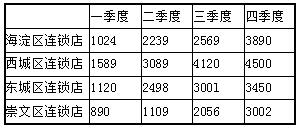
[文档结束]
(1)在表格顶端添加表标题“利民连锁店集团销售统计表”,并设置为小二号楷体、加粗、居中.
(2)在表格底部插入一空行,在该行第一列的单元格中输入行标题“小计”,其余各单元格中填人该列各单元格中数据的总和.
四、电子表格题(20分)
(1)打开工作簿文件EXCEL.xlsx,将工作表sheet1的Al:Fl单元格合并为一个单元格,内容水平居中,计算“季度平均值”列的内容,将工作表命名为“季度销售数量隋况表”.
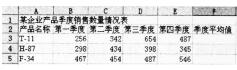
(2)选取“季度销售数量情况表”的“产品名称”列和“季度平均值”列的单元格内容,建立“簇状圆柱图”,x轴上的项为产品名称,图表标题为“季度销售数量情况图”,插人到表的A7:F18单元格区域内.
五、演示文稿题(15分)
打开考生文件夹下的演示文稿yswg.pptx,按照下列要求完成对此文稿的修饰并保存.


(1)将第一张幻灯片版式改变为“垂直排列标题与文本”,文本部分的动画效果设置为“棋盘”、“下”;然后将这张幻灯片移成第二张幻灯片.
(2)整个演示文稿设置成“都市”模板;将全部幻灯片切换效果设置“切出”.
二、基本操作题
1.删除文件
①打开考生文件夹下INTERDEV文件夹,选中要删除的JIMING.MAP文件;
②按De1ete键,弹出确认对话框;
③单击“确定”按钮,将文件(文件夹)删除到回收站。
2.新建文件夹
①打开考生文件夹下IOSEF文件夹;
②选择【文件】|【新建】1【文件夹】命令,或单击鼠标右键,弹出快捷菜单,选择【新建】|【文件夹】命令,即可生成新的文件夹,此时文件(文件夹)的名字处呈现蓝色可编辑状态。编辑名称为题目指定的名称MYPROG。
3.复制文件
①打开考生文件夹下WARM文件夹,选中ZOOM.PRG文件;
②选择【编辑】I【复制】命令,或按快捷键Ctr1+C;
③打开考生文件夹下BUMP文件夹;
④选择【编辑】i【粘贴】命令,或按快捷键Ctr1+V。
4.设置文件属性
①打开考生文件夹下SEED文件夹,选中CHIRIST.AVE文件;
②选择【文件】|【属性】命令,或单击鼠标右键,弹出快捷菜单,选择“属性”命令,即可打开“属性”对话框;
③在“属性”对话框中勾选“隐藏”属性和“只读”属性,单击“确定”按钮。
5.移动文件和文件命名
①打开考生文件夹下KENT文件夹,选中MONITOR.CDX文件;
②选择【编辑】|【剪切】命令,或按快捷键Ctr1+x;
③打开考生文件夹下KUNTER文件夹;
④选择【编辑】1【粘贴】命令,或按快捷键Ctr1+V;
⑥选中移动来的文件;
⑦⑥按F2键,此时文件(文件夹)的名字处呈现蓝色可编辑状态,编辑名称为题目指定的名称c0Ns01E.CDX。
三、字处理题
1.(1)【解题步骤】
步骤1:通过“答题”菜单打开WORD1.docx文件,按题目要求替换文字。选中全部文本(包括标题段),在【开始】功能区的【编辑】分组中,单击“替换”按钮,弹出“查找和替换”对话框,在“替换”选项卡中,设置“查找内容”为“网罗”,设置“替换为”为“网络”,单击“全部替换”按钮,稍后弹出消息框,单击“确定”按钮,关闭对话框。
步骤2:按题目要求设置标题段字体。选中标题段,在【开始】功能区的【字体】分组中,单击“字体”按钮,弹出“字体”对话框。在“字体”选项卡中,设置“中文字体”为“黑体”,设置“字号”为“三号”,设置“字形”为“加粗”,设置“字体颜色”为“红色”,设置“下划线线型”为“波浪线”,单击“确定”按钮。步骤3:按题目要求设置标题段对齐属性。选中标题段,在【开始】功能区的【段落】分组中,单击“居中”按钮。
(2)【解题步骤】
步骤1:按照题目要求设置正文字体。选中正文各段,在【开始】功能区的【字体】分组中,单击“字体”按钮,弹出“字体”对话框。在“字体”选项卡中,设置“中文字体”为“微软雅黑”,设置“字号”为“12磅”.单击“确定”按钮。
步骤2:按照题目要求设置首字下沉。
步骤3:按题目要求设置正文段落属性。选中正文除第一段外的其余各段,在【开始】功能区的【段落】分组中,单击“段落”按钮,弹出“段落”对话框。单击“缩进和间距”选项卡,在“缩进”选项组中,设置“左侧”为“1.5字符”,设置“右侧”为“1.5字符”;在“特殊格式”选项组中,选择“首行缩进”选项,设置磅值为“2字符”;在“间距”选项组中,设置“段前”为“1行”,单击“确定”按钮。
(3)【解题步骤】
步骤1:按照题目要求为段落设置分栏。选中正文第三段,在【页面布局】功能区的【页面设置】分组中,单击“分栏”按钮,选择“更多分栏”选项,弹出“分栏”对话框。选择“预设”选项组中的“两栏”选项,在“宽度和间距”选项组中设置“宽度”为“17字符”,勾选“栏宽相等”,单击“确定”按钮。步骤2:保存文件。
2.(1)【解题步骤】
步骤1:通过“答题”菜单打开WORD2.docx文件,在表格顶端输入表格标题。
步骤2:按题目要求设置表格标题字体。选中表格标题,在【开始】功能区的【字体】分组中,单击“字体”按钮,弹出“字体”对话框。在“字体”选项卡中,设置“中文字体”为“楷体”,设置“字号”为“小二”,设置“字形”为“加粗”,单击“确定”按钮。
步骤3:按题目要求设置表格标题对齐属性。选中表格标题,在【开始】功能区的【段落】分组中,单击“居中”按钮。
(2)【解题步骤】
步骤1:按题目要求为表格插入行。选中表格最后一行的单元格,在【布局】功能区的【行和列】分组中,单击“在下方插入”按钮,插入一行,并按题目要求在表格最后一行输入行标题“小计”。
步骤2:按照题目要求利用公式计算表格内容。单击“小
计”行的第二列,在【布局】功能区的【数据】分组中,单击‘f公式”按钮,弹出“公式”对话框,在“公式”编辑框中插入“=SUM(ABOVE)”,单击“确定”按钮。
注:“SUM(ABOVE)”中的“ABOVE”表示对上方的数据进行求和计算,按此步骤反复进行,直到完成所有列的计算。步骤3:保存文件。
四、电子表格题
(1)【解题步骤】步骤1:通过“答题”菜单打开EXCE1.x1sx文件,选中A1:F1单元格,在【开始】功能区的【对齐方式】分组中,单击“合并后居中”按钮,合并单元格并使内容居中。
步骤2:计算“季度平均值”列内容。在函数输入框中插入公式“=AVERAGE(B3:E3)”,并按回车键,将鼠标移动到F3单元格的右下角,按住鼠标左键不放向下拖动1ip可计算出其他行的值。
注:当鼠标指针放在已插入公式的单元格的右下角时,它会变为小十字“+”,按住鼠标左键拖动其到相应的单元格即可进行数据的自动填充。
步骤3:双击现有名称,输入新名称“季度销售数量情况表”。
(2)【解题步骤】
步骤1:按照要求建立“簇状圆柱图”。选中“产品名称”列和“季度平均值”列的单元格内容,在【插入】功能区的【图表】分组中,单击“创建图表”按钮,弹出“插入图表”对话框。『在“柱形图”选项组中选择“簇状圆柱图”,单击“确定”按钮,即可插入图表。
步骤2:按照题目要求设置图表标题。在插入的图表中,选中图表标题,改为“季度销售数量情况图”。
步骤3:调整图的大小并移动到指定位置。选中图表,按住鼠标左键单击图表不放并拖动,将其拖动到A7:F18单元格区域内。
注:不要超过这个区域。如果图表过大,无法放下,可以将鼠标放在图表的右下角,当鼠标指针变为“、”时,按住左键拖动可以将图表缩小到指定区域内。
步骤4:保存文件。
五、演示文稿题
(1)【解题步骤】步骤1:通过“答题”菜单打开ysw9.pptx文件,按照题目要
求设置幻灯片版式。选中第一张幻灯片,在【开始】功能区的【幻灯片】分组中,单击“版式”按钮,选择“垂直排列标题与文本’’选项。
步骤2:按照题目要求设置剪贴画的动画效果。选中文本,在【动画】功能区的【动画】分组中,单击“其他”下拉三角按钮,选择“更多进入效果”选项,弹出“更改进入效果”对话框。在“基本型”选项组中选择“棋盘”效果,单击“确定”按钮。在【动画】分组中,单击“效果选项”按钮,选择“下”效果。步骤3:移动幻灯片。在普通视图下,按住鼠标左键,拖拽第一张幻灯片到第二张幻灯片即可。
(2)【解题步骤】
步骤1:按照题目要求设置幻灯片模板。选中幻灯片,在【设计】功能区的【主题】分组中,单击“其他”下拉三角按钮,选择“都市”模板。
步骤2:按照题目要求设置幻灯片的切换效果。选中幻灯片,在【切换】功能区的【切换到此幻灯片】分组中,单击“其他”下拉三角按钮,在“细微型”选项组中选择“切出”效果。步骤3:保存文件。
2017年计算机一级《MSOffice》基本操作考前必做试题及答案6.doc
- [2017年计算机一级MSOffice考前必做操作试题及答案]2017年计算机一级MSOffice考前必做选择试题及答案7
- 2017年计算机一级MSOffice考前必做试题及答案:选择3
- [2017年计算机一级MSOffice考前必做操作试题及答案]2017年计算机一级MSOffice考前冲刺必做试题及答案2
- 2017年计算机一级MSOffice考前冲刺必做试题及答案4
- 2017年计算机一级MSOffice考前必做选择试题及答案2
- 2017年计算机一级MSOffice考前必做试题及答案:选择5
- 2017年计算机一级MSOffice考前冲刺必做试题及答案7
- 2017年计算机一级MSOffice考前必做试题及答案:选择1